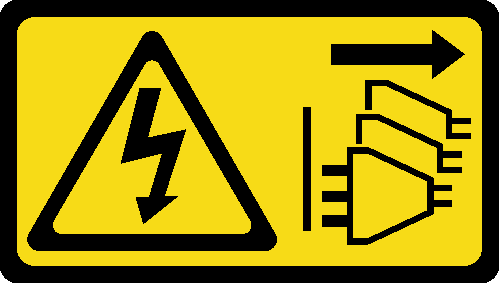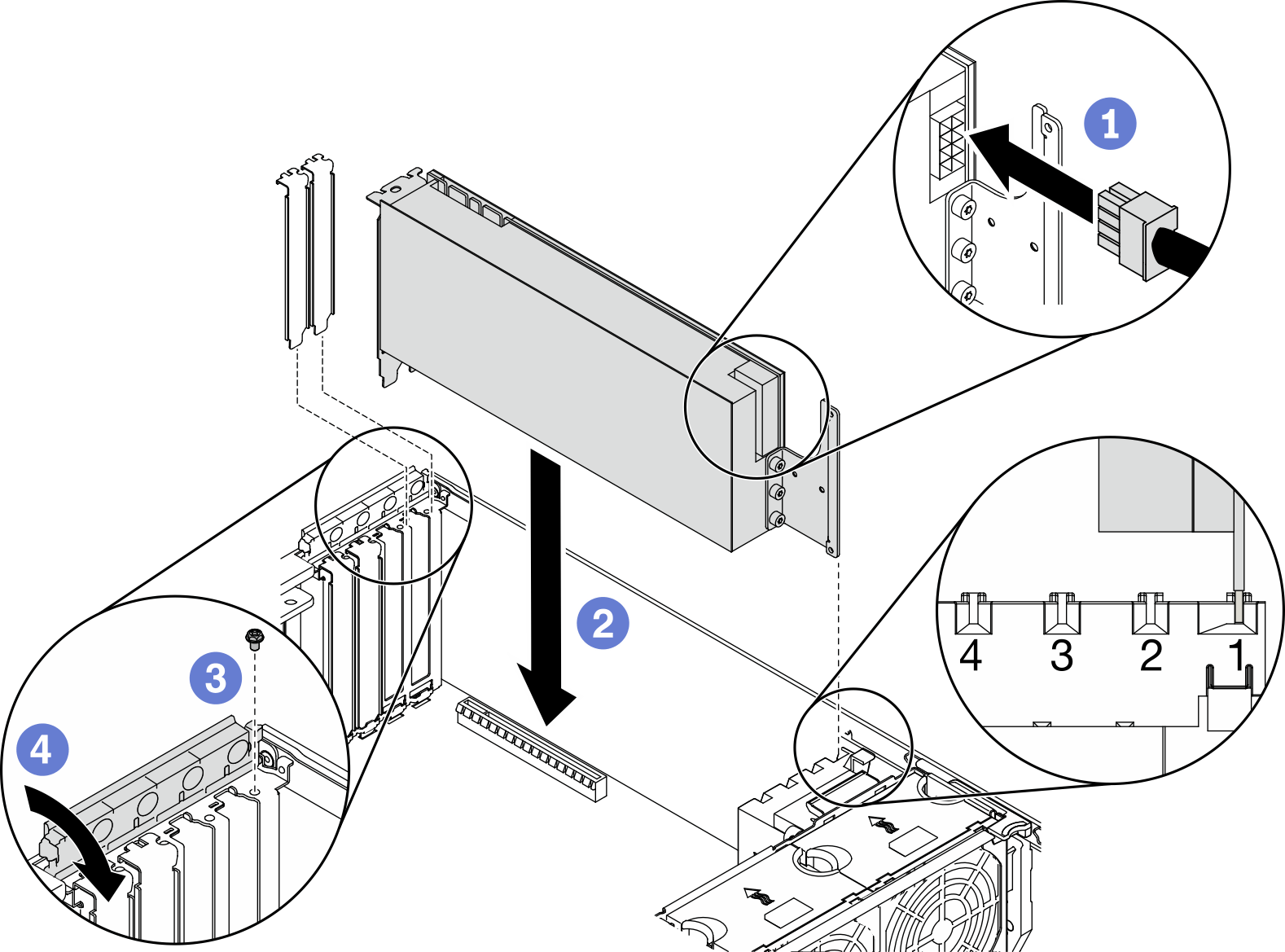ใช้ข้อมูลนี้ในการติดตั้งอะแดปเตอร์ GPU แบบเต็มขนาด
เกี่ยวกับงานนี้
S002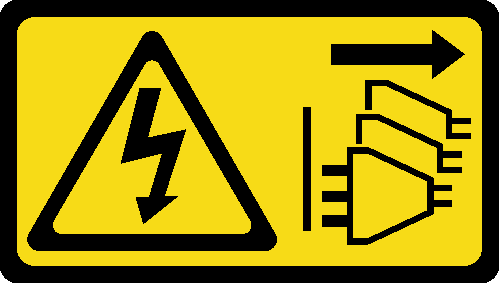
ปุ่มควบคุมพลังงานบนอุปกรณ์และสวิตช์เปิดเครื่องบนแหล่งจ่ายไฟไม่ได้ตัดกระแสไฟฟ้าที่จ่ายให้กับอุปกรณ์ อุปกรณ์อาจมีสายไฟมากกว่าหนึ่งเส้น หากต้องการตัดกระแสไฟฟ้าจากอุปกรณ์ โปรดตรวจสอบให้แน่ใจว่าได้ถอดสายไฟทั้งหมดออกจากแหล่งพลังงานแล้ว
อ่าน คู่มือการติดตั้ง เพื่อให้แน่ใจว่าคุณจะทำงานได้อย่างปลอดภัย
ปิดเซิร์ฟเวอร์และถอดสายไฟทั้งหมดออกสำหรับงานนี้
ป้องกันการสัมผัสไฟฟ้าสถิตที่อาจทำให้ระบบหยุดการทำงานและสูญเสียข้อมูลได้ ด้วยการเก็บส่วนประกอบที่ไวต่อไฟฟ้าสถิตไว้ในบรรจุภัณฑ์แบบมีการป้องกันไฟฟ้าสถิตจนถึงเวลาทำการติดตั้ง และใช้งานอุปกรณ์เหล่านี้ด้วยสายรัดข้อมือป้องกันการคายประจุไฟฟ้าสถิตหรือระบบเดินสายดินอื่นๆ
ขั้นตอน
- ค้นหาช่องเสียบ PCIe ที่ใช้ได้ ดู ข้อมูลจำเพาะ เพื่อระบุช่อง PCIe ประเภทต่างๆ ในเซิร์ฟเวอร์ของคุณ
- ตรวจสอบให้แน่ใจว่าคุณได้ติดตั้งช่องใส่อะแดปเตอร์ PCIe ที่สอดคล้องกับช่องเสียบ PCIe สำหรับอะแดปเตอร์ GPU แบบเต็มขนาดของคุณแล้ว ดู ติดตั้งช่องใส่อะแดปเตอร์ PCIe
- หากคุณได้ติดตั้งอะแดปเตอร์ GPU ความกว้างสองเท่าหนึ่งตัวในช่องเสียบ PCIe 1 หรืออะแดปเตอร์ GPU ความกว้างสองเท่าสามตัวในช่องเสียบ PCIe 1, 3 และ 7 ให้ติดตั้งแผงครอบ GPU เพื่อการระบายความร้อนและการระบายอากาศที่เหมาะสม ดู ติดตั้งแผงครอบ GPU
- หากจําเป็น ให้เดินสายไฟสำหรับอะแดปเตอร์ GPU แบบเต็มขนาด
- ถอดพัดลมทั้งหมด โปรดดู ถอดพัดลมแบบ Hot-swap ออก
- ถอดตัวครอบพัดลม โปรดดู ถอดส่วนประกอบตัวครอบพัดลม
- ต่อสายไฟเข้ากับแผงจ่ายไฟ จากนั้นเดินสายไฟและยึดให้แน่นใต้คลิป ดู การเดินสาย GPU
- ติดตั้งตัวครอบพัดลมกลับเข้าที่ โปรดดู ติดตั้งส่วนประกอบตัวครอบพัดลม
- ติดตั้งพัดลมทั้งหมดกลับเข้าที่ โปรดดู ติดตั้งพัดลมแบบ Hot-swap
- หากมีโครงยึดติดตั้งอยู่ในช่องเสียบ PCIe ให้ถอดออก เก็บโครงยึดสำหรับช่องเสียบ PCIe ไว้ในกรณีที่คุณถอดอะแดปเตอร์ PCIe และต้องใช้โครงยึดปิดในภายหลัง
- ติดตั้งอะแดปเตอร์ GPU แบบเต็มขนาด
รูปที่ 1. การติดตั้งอะแดปเตอร์ GPU แบบเต็มขนาด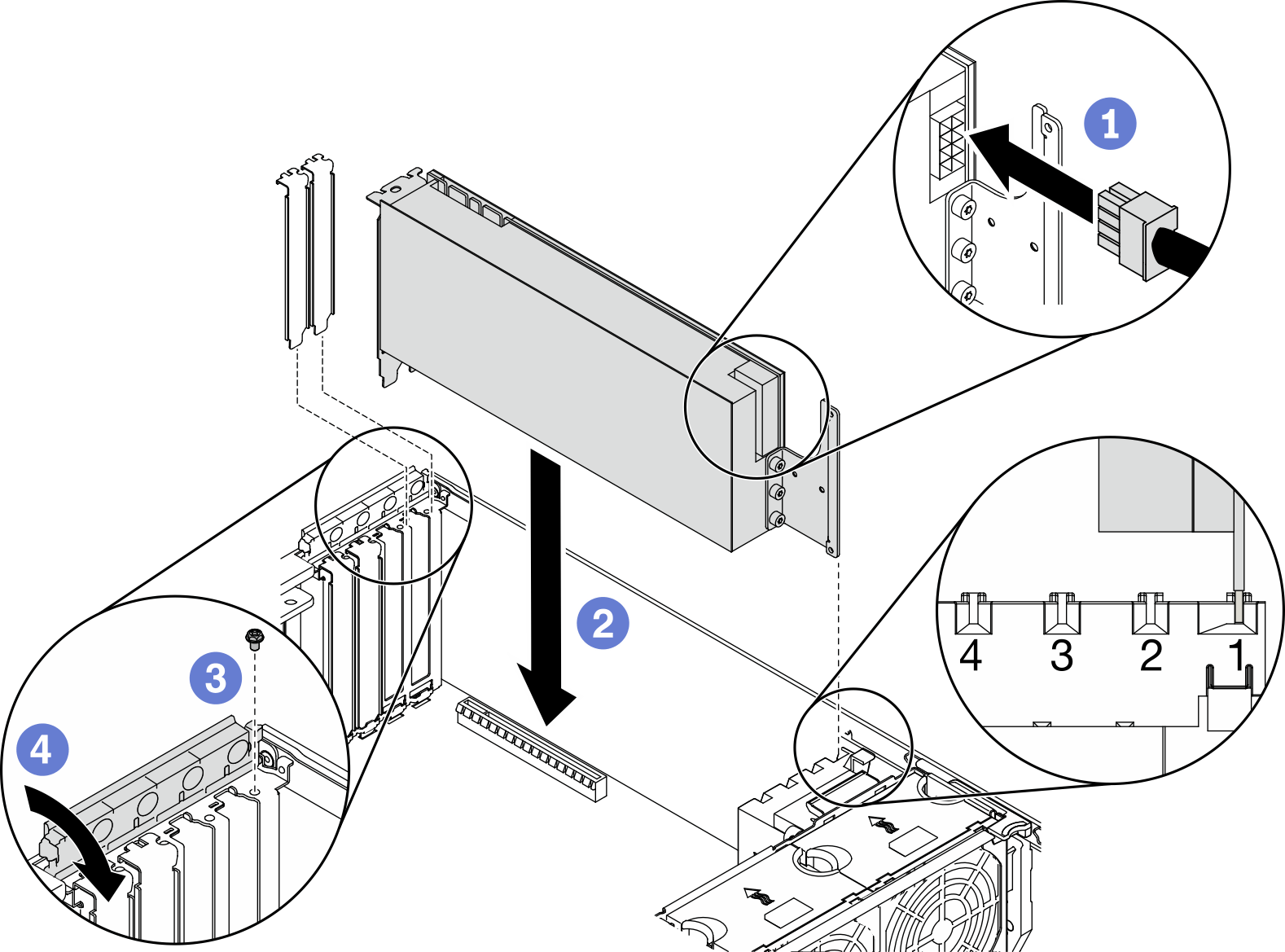
ตรวจสอบให้แน่ใจว่าส่วนยึดอะแดปเตอร์ PCIe อยู่ในตำแหน่งเปิด
 ต่อสายไฟเข้ากับอะแดปเตอร์ GPU แบบเต็มขนาด
ต่อสายไฟเข้ากับอะแดปเตอร์ GPU แบบเต็มขนาด จัดแนวอะแดปเตอร์ GPU แบบเต็มขนาดให้ตรงกับช่องใส่อะแดปเตอร์ PCIe และช่องเสียบ PCIe ค่อยๆ กดปลายทั้งสองด้านของอะแดปเตอร์ GPU แบบเต็มขนาดจนกว่าจะยึดเข้าช่องเสียบ PCIe เข้าที่
จัดแนวอะแดปเตอร์ GPU แบบเต็มขนาดให้ตรงกับช่องใส่อะแดปเตอร์ PCIe และช่องเสียบ PCIe ค่อยๆ กดปลายทั้งสองด้านของอะแดปเตอร์ GPU แบบเต็มขนาดจนกว่าจะยึดเข้าช่องเสียบ PCIe เข้าที่ ขันสกรูเพื่อยึดอะแดปเตอร์ GPU
ขันสกรูเพื่อยึดอะแดปเตอร์ GPU ปิดส่วนยึดอะแดปเตอร์ PCIe
ปิดส่วนยึดอะแดปเตอร์ PCIe
หลังจากดำเนินการเสร็จ
หากคุณได้ติดตั้งอะแดปเตอร์ GPU ความกว้างสองเท่าหนึ่งตัวในช่องเสียบ PCIe 1 หรืออะแดปเตอร์ GPU ความกว้างสองเท่าสามตัวในช่องเสียบ PCIe 1, 3 และ 7 ให้ติดตั้งแผงครอบ GPU ดู ติดตั้งแผงครอบ GPU
ติดตั้งแผ่นกั้นลมกลับเข้าที่ โปรดดู ติดตั้งแผ่นกั้นลม
ติดตั้งโมดูลพลังงานแบบแฟลชทั้งหมดกลับเข้าที่ โปรดดู ติดตั้งโมดูลพลังงานแบบแฟลช
ติดตั้งฝาครอบเซิร์ฟเวอร์กลับเข้าที่ โปรดดู ติดตั้งฝาครอบเซิร์ฟเวอร์
ดำเนินการเปลี่ยนชิ้นส่วนให้เสร็จสมบูรณ์ โปรดดู ดำเนินการเปลี่ยนชิ้นส่วนให้เสร็จสมบูรณ์
วิดีโอสาธิต
รับชมขั้นตอนบน YouTube